El botón i (modo reproducción)
Pulsar el botón
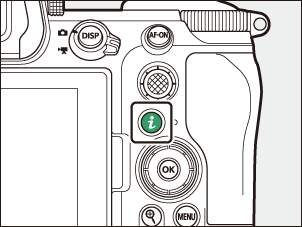

Vuelva a pulsar el botón i para regresar a la reproducción.
Fotos
| Opción | Descripción |
|---|---|
| [Recorte rápido] 1 | Guarde una copia de la imagen actualmente recortada en un área visible de la pantalla. Esta opción no está disponible al visualizar histogramas RGB (0 Histograma RGB). |
| [Gestionar series] |
Si selecciona [ON] para [Reproducción de serie] > [Mostrar serie como miniat. únicas] en el menú de reproducción, puede utilizar esta opción para borrar, proteger o marcar para la carga la imagen actual y todas las demás imágenes de la misma ráfaga.
|
| [Valoración] | Valore la imagen actual (0 Valoración de imágenes). |
| [Seleccionar para cargar en Cloud] | Seleccione la imagen actual para la carga (0 Seleccionar imágenes para cargar). La opción visualizada varía en función del destino actualmente seleccionado para la carga. |
| [Selec. para cargar en disp. intelig.] | |
| [Selec. para cargar en PC] | |
| [Seleccionar para cargar (FTP)] | |
| [Sel. todo para cargar en Cloud] |
Marca para cargar todas las imágenes que cumplan con los criterios de filtro actuales (0 Reproducción filtrada).
|
| [Sel. todo para cargar en PC] | |
| [Seleccionar todo para cargar (FTP)] | |
| [Reproducción filtrada] | Visualice únicamente las imágenes que coincidan con los criterios seleccionados (0 Reproducción filtrada). |
| [Criterios reproducción filtrada] | Elija los criterios de filtración. |
| [Grabar anotación de voz] | Añada una anotación de voz a la imagen actual (0 Grabar anotaciones de voz). |
| [Reproducir anotación de voz] | Reproduzca la anotación de voz de la imagen actual (0 Reproducir anotaciones de voz). |
| [Retoque] | Cree una copia retocada de la imagen actual (0 Retocar fotografías). |
| [Saltar a la copia en la otra tarjeta] | Si la imagen actual es parte de una pareja creada con [Copia de seguridad], [RAW primaria - JPEG secundaria], [JPEG primaria - JPEG secundaria], [RAW primaria - HEIF secundaria] o [HEIF primaria - HEIF secundaria] seleccionado para [Función de ranura secundaria] en el menú de disparo de la foto, seleccionar esta opción muestra la copia en la tarjeta de la otra ranura. |
| [Elegir ranura y carpeta] | Elija una ranura y una carpeta para la reproducción. Marque una ranura y pulse 2 para visualizar una lista de las carpetas en la tarjeta de memoria de la ranura seleccionada. A continuación, puede marcar una carpeta y pulsar J para ver las imágenes que contiene. |
| [Proteger] | Añada protección o elimine la protección de la imagen actual (0 Protección de imágenes contra el borrado). |
| [Desproteger todo] 2 | Elimine la protección de todas las imágenes de la carpeta actualmente seleccionada para [Carpeta reproducción] en el menú de reproducción. |
| [IPTC] | Incruste un preajuste IPTC seleccionado en la foto actual (0 IPTC). |
| [Comparación en paralelo] 3 | Compare copias retocadas con los originales. |
| [Pase de diapositivas] | Visualice un pase de diapositivas; la imagen actual y todas las siguientes imágenes son visualizadas de una en una en el orden de grabación (0 Visualización de pases de diapositivas). |
Solo está disponible durante el zoom de reproducción.
No está disponible durante el zoom de reproducción.
Disponible únicamente al seleccionar una copia retocada (indicada por un icono p) o la imagen de origen de una copia retocada.
Seleccione [Comparación en paralelo] para comparar copias retocadas con los originales sin retocar.
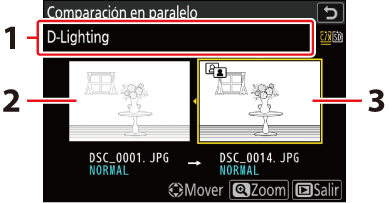
- Opciones utilizadas para crear copias
- Imagen de origen
- Copia retocada
- La imagen de origen aparece a la izquierda y la copia retocada a la derecha.
- Las opciones utilizadas para crear la copia se indican en la parte superior de la pantalla.
- Pulse 4 o 2 para alternar entre la imagen de origen y la copia retocada.
- Si la copia es una superposición creada a partir de múltiples imágenes de origen, pulse 1 o 3 para ver las otras imágenes.
- Si el origen se ha copiado múltiples veces, pulse 1 o 3 para ver las otras copias.
- Para visualizar la imagen marcada a pantalla completa, mantenga pulsado el botón X.
- Pulse J para regresar a la reproducción con la imagen marcada visualizada a pantalla completa.
- Para salir a la reproducción, pulse el botón K.
- La imagen de origen no será visualizada si la copia fue creada a partir de una fotografía que está protegida.
- La imagen de origen no será visualizada si la copia fue creada a partir de una fotografía que ha sido borrada.
Vídeos
| Opción | Descripción |
|---|---|
| [Valoración] | Valore la imagen actual (0 Valoración de imágenes). |
| [Selec. para cargar en PC] | Seleccione la imagen actual para la carga (0 Seleccionar imágenes para cargar). Estas opciones son visualizadas únicamente si la cámara está conectada a un ordenador o servidor FTP. |
| [Seleccionar para cargar (FTP)] | |
| [Sel. todo para cargar en Cloud] |
Marca para cargar todas las imágenes que cumplan con los criterios de filtro actuales (0 Reproducción filtrada).
|
| [Sel. todo para cargar en PC] | |
| [Seleccionar todo para cargar (FTP)] | |
| [Reproducción filtrada] | Visualice únicamente las imágenes que coincidan con los criterios seleccionados (0 Reproducción filtrada). |
| [Criterios reproducción filtrada] | Elija los criterios de filtración. |
| [Control de volumen] | Ajuste el volumen de reproducción. |
| [Recortar vídeo] | Recorte el metraje del vídeo actual y guarde la copia editada en un nuevo archivo (0 Recortar vídeo). |
| [Elegir ranura y carpeta] | Elija una ranura y una carpeta para la reproducción. Marque una ranura y pulse 2 para visualizar una lista de las carpetas en la tarjeta de memoria de la ranura seleccionada. A continuación, puede marcar una carpeta y pulsar J para ver las imágenes que contiene. |
| [Proteger] | Añada protección o elimine la protección de la imagen actual (0 Protección de imágenes contra el borrado). |
| [Desproteger todo] | Elimine la protección de todas las imágenes de la carpeta actualmente seleccionada para [Carpeta reproducción] en el menú de reproducción. |
| [Pase de diapositivas] | Visualice un pase de diapositivas; la imagen actual y todas las siguientes imágenes son visualizadas de una en una en el orden de grabación (0 Visualización de pases de diapositivas). |
Vídeos (reproducción pausada)
| Opción | Descripción | |
|---|---|---|
| 9 | [Recortar vídeo] | Recorte el metraje no deseado (0 Recortar vídeos). |
| 4 | [Guardar fotograma actual] | Guarde un fotograma seleccionado como imagen JPEG fija (0 Guardar el fotograma actual como JPEG fija). |
| 1 | [Guardar fotogramas consecutivos] | Guarde los fotogramas en una duración de metraje seleccionada como una serie de imágenes JPEG individuales (0 Creación de imágenes estáticas a partir de una duración de metraje seleccionada). |
| [Control de volumen] | Ajuste el volumen de reproducción. | |
